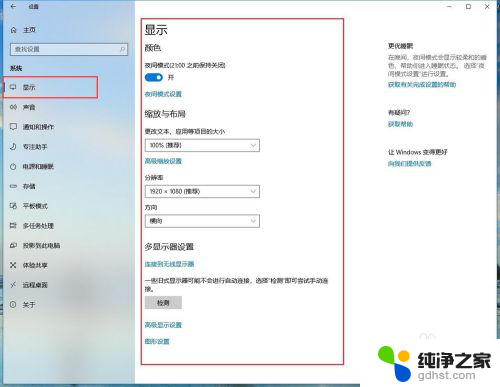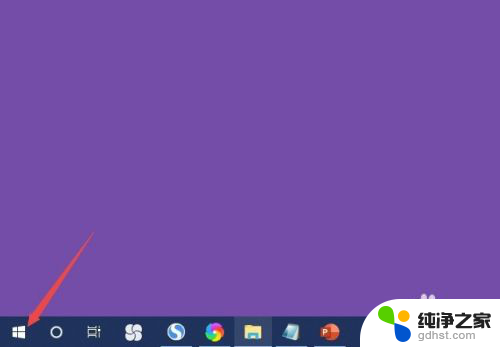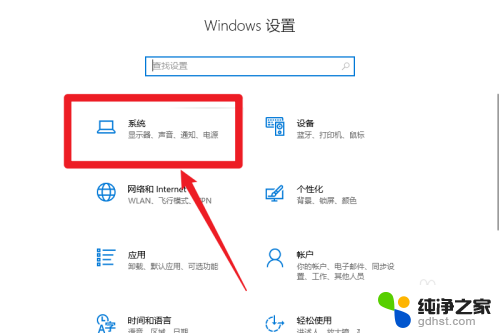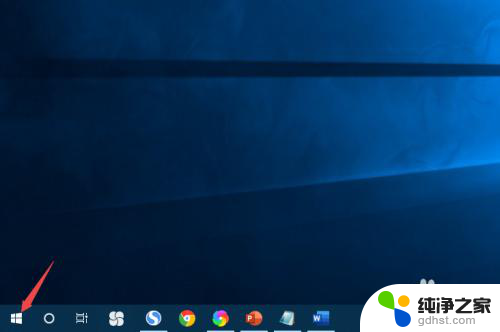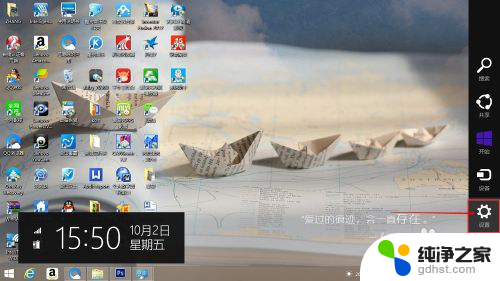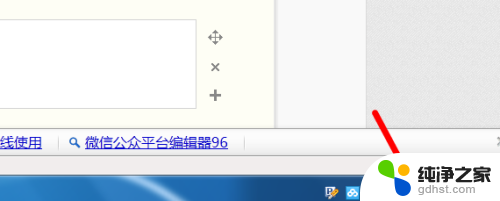台式电脑显示屏亮度怎么调节
更新时间:2024-08-15 10:06:10作者:jiang
在使用台式电脑时,屏幕亮度的调节是非常重要的,通过合适的亮度调节,不仅可以保护眼睛,还能提高工作效率。调整台式电脑屏幕亮度非常简单,只需在系统设置中找到显示选项,然后根据个人喜好进行调节即可。无论是白天还是夜晚使用电脑,都应该根据环境亮度来调整屏幕亮度,以获得更好的使用体验。
步骤如下:
1.我们打开系统的显示界面,没有控制亮度的设置这是由于台式机的显示屏和主机显示屏不是一个电源。没有办法控制显示屏的亮度,这里我们需要通过显示屏的调节按钮来调节亮度。
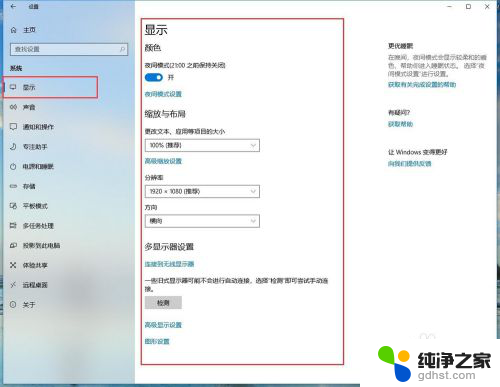
2.显示屏的外设调节按钮一般有五个,包括菜单栏、方向调节键、退出键和开关键。如下图设置。

3.首先我们按下菜单键,弹出窗口,再按一下菜单键“相当于确定”
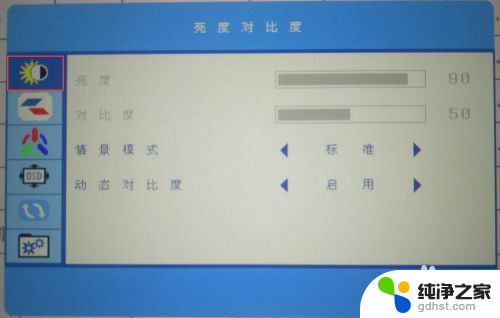
4.这里进入了二级菜单,现在选中的是亮度。在按一下菜单,我们就可以通过左右方向键调节亮度高低。如果退出则需要按下旁边的退出键即可。
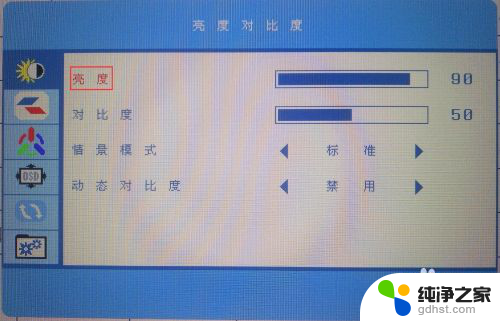
5.退出返回上级菜单,可以通过上下键调节其他的选型。最后确定完成后按“退出键”即可,一段时间不操作,也会退出。
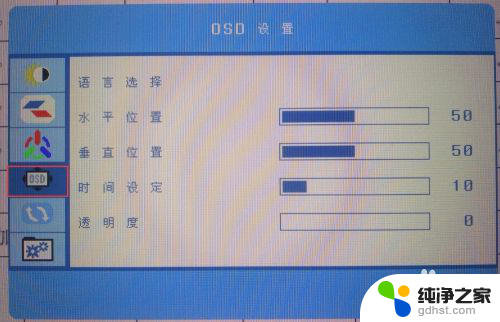
以上就是如何调节台式电脑显示屏亮度的全部内容,如果您遇到这种情况,您可以按照以上方法来解决,希望这些方法能对您有所帮助。